CCleaner är ett användbart verktyg för att rensa ackumulerade internet eller fil avfall. När du läser detta är det rekommenderat att du läser igenom de tips innan radera någonting.
Steg
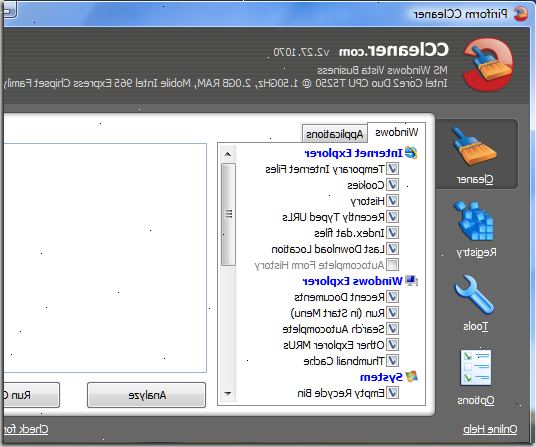
File renare
- 1Öppna CCleaner.
- 2Gå till renare fliken och du kommer att konfronteras med ett mycket förvirrande lineup av kryssrutor.
- 3Bocka av de objekt som du vill rensa ut från din webbläsare (er) och eventuella andra föreslagna program. Enligt internet explorer kolla tillfälliga Internet-filer, cookies och senaste hämtningen plats. De flesta användare behöver egentligen inte det här. hålla och bokmärken okontrollerade, är historien en kanske, men du inte vill förlora bokmärkta sidor. Du kan normalt lämna Windows Explorer, System, och Advanced ensam.
- 4Kör CCleaner och det kommer att börja ta bort filer.
- 5Försök inte läsa hela listan över clearade filer, eftersom det kommer att vara flera sidor långa.
Registry Cleaner
- 1Vet vem kan använda registret renare och vad den kan användas till att rengöra. Använd Registry Cleaner efter avinstallation av program, eftersom de avinstallerade programmen kommer ofta lämnar bakom felaktiga registerposter. Registret renare rekommenderas för lite mer avancerade användare.
- 2Klicka på "register" fliken på vänster sida av programmet.
- 3Bocka av de objekt du vill hjälpa ren. De flesta objekt kommer att göra processen klar.
- 4Klicka på "Sök efter problem"-knappen längst ner i programmet.
- 5Ge programmet en stund att köra och leta efter alla möjliga problem med registret.
- 6Klicka på "Åtgärda markerat problem"-knappen.
- 7Skapa en säkerhetskopia (alltid) i registret filen. Ibland dessa städare tenderar att göra en fullständig röra av registret, vilket kan orsaka andra stora problem som kan göra datorn helt obrukbar. Behåll en säkerhetskopia av din oreparerad register någonstans nära håll. Chansen finns att du inte kommer att behöva det, men det skadar inte att göra en, bara i fallet.
- 8Klicka "Fix alla valda frågor" när en dialogruta displayer.
- 9Klicka på "Stäng"-rutan för att rensa dialogrutan och återgå till föregående program rutan.
Tips
- Du kanske vill kontrollera papperskorgen eftersom CCleaner auto tömmer den.
- Se till att du inte tar bort filer som behövs, tryck analysera före rent och säkerhetskopiera registret.
- Kontrollera fliken Program enligt Clean som Firefox-användare kan behöva avmarkera vissa alternativ för att förhindra att radera historien.
- Cnet erbjuder också en förlängning till CCleaner kallas "CCEnhancer". Detta ger dig fler alternativ som bättre kan öka utbudet av saker du kanske kan rensa ut.
- Fliken Verktyg kan du avinstallera program och ställa in autostart-program. Varför behöver du det här om Windows har alla dessa funktioner? Speciellt med Vista Home Ed. Fönstren Defender Explorer (startprogram) tar inte upp vissa poster (dock programvara Explorer är enklare att använda).
- Använda CCleaner för att avinstallera program och sedan leta efter överblivna registerposter tar mindre tid.
- Under Alternativ kan du avgöra hur CCleaner rensar dina filer.
Varningar
- Var försiktig när du raderar filer, kan du verkligen skruva upp datorn.
- Vista-datorer egentligen (BADWORD) med kompatibilitet, men det verkar fungera på Home Premium. Se bara till att du inte installera alltför många program samtidigt.
- Var försiktig för några av objekten. Låt dialogrutorna varnar dig, när du går att rensa ut grejer. Rensa dessa åtgärder kan sluta tvinga dig att sluta att förlora data eller att det ser värre. Åtgärda datapunkter i Microsoft Security Essentials kan göra återställningspunkter försvinna (eller vad inte). Läs dialogrutorna som visas och följ det råd till tee!
